Annons
Att jonglera flera e-postinkorgar kan vara ett besvär. Lyckligtvis låter alla de viktigaste e-postleverantörerna - Gmail, Outlook och Yahoo - kombinera dina e-postkonton i en enda inkorg för att skicka och ta emot e-post allt från ett ställe på webben.
Detta kommer att vara särskilt praktiskt för dig som inte gillar tanken på med en stationär klient.
Slöser du bort för mycket tid genom att kontrollera flera inkorgar varje morgon? Sluta! Följ våra steg-för-steg-guider för Gmail, Outlook eller Yahoo, så har du alla dina e-postmeddelanden i en enhetlig inkorg.
Gmail
Med Gmail får du alla dina andra e-postkonton i din Gmail-inkorg 4 sätt att samtidigt hantera flera Gmail-kontonMånga av oss har flera Gmail-konton för att skilja privat e-post från arbete och projekt. Men livet är sällan linjärt och vi befinner oss ofta gå fram och tillbaka mellan olika berättelser. Hur gör du... Läs mer kunde inte vara enklare. Funktionen är inbyggd i Gmail: s ursprungliga inställningar. Gå till dina inställningar och följ dessa steg ...
Under Konton och import> Kontrollera e-post från andra konton, klick Lägg till ett e-postkonto. Ett popup-fönster öppnas där du kan ange din andra e-postadress.
Gmailify
Med vissa e-postplattformar förenklas processen med ett verktyg som introducerades förra året Gmailify. När du lägger till din Yahoo- eller Hotmail / Outlook.com-adress med metoden ovan, kommer Google att fråga dig om du vill använda Gmailify för att länka dina konton. I det här fallet måste du bara logga in med dina e-postkontouppgifter, men du måste ge Google full åtkomst till det kontot.
Notera: Ingen av de ytterligare inställningarna nedan kommer att vara tillgängliga för dig, inklusive att lägga till etiketter. Du kan alltid manuellt skapa ett filter Så här ställer du in e-postfilter i Gmail, Yahoo Mail och OutlookE-postfiltrering är ditt bästa verktyg för att hålla din inkorg snygg och organiserad. Så här ställer du in och använder e-postfilter i Gmail, Yahoo Mail och Outlook. Läs mer för alla e-postmeddelanden som kommer från ditt Gmailify-länkade konto om du föredrar det.
POP eller IMAP
Lägg till ditt namn och din e-postadress för att lägga till ett POP- eller IMAP-konto. Du kan också välja om du vill använd adressen som ett alias.
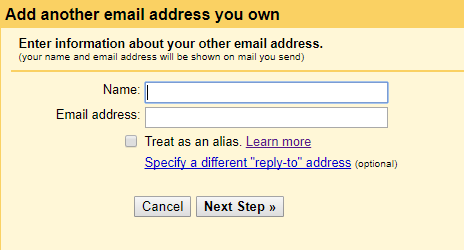
Genom att kontrollera aliasalternativet kommer du bara att kunna skicka e-postmeddelanden för det kontos räkning men får inte svar eller meddelanden i din Gmail-inkorg. Om du vill hantera den andra e-postadressen från din Gmail-inkorg, se till att du gör det inte kontrollera behandla som ett alias.
Därefter uppmanas du att ange lösenordet till det konto du vill lägga till i din Gmail-inkorg. Annan information som rör servern och porten är vanligtvis förpopulerad för dig, men i vissa fall måste du ange dem manuellt. Om du lägger till ett e-postmeddelande, se till att du får dessa inställningar från din tekniska administratör.
Du kommer att få en verifieringskod skickad till din sekundära e-postadress. Beroende på din e-postleverantör kan det hamna i din skräpmapp. När du har angett den verifieringskoden i borde du kunna skicka och ta emot e-post direkt i din Gmail-inkorg.
Använda alternativa e-postadresser
När du skriver ett nytt e-postmeddelande bör du nu ha en listrutan i Från fält där du kan välja vilken adress du vill använda för att skicka ett meddelande.

Om du när som helst vill ta bort dessa konton från din Gmail, gå bara tillbaka till Konton och import> Kontrollera e-post från andra konton och klicka radera eller ta bort länken.

Syn
Med Outlook lanserar ett webbaserat gränssnitt och tar plats för Hotmail Hotmail är död! E-posttjänster för Microsoft Outlook förklaradeSluta söka efter Hotmail! Microsoft Outlook-e-posttjänster är förvirrande. Här är Outlook webbapp, Outlook Online och andra förklarade. Läs mer , kan du nu använda tjänsten för att skapa en enhetlig inkorg. Logga in med ditt Microsoft Live-konto eller registrera dig för ett nytt konto om du inte har ett.
Det här är stegen du måste följa för att lägga till andra konton i din Outlook.com-inkorg:
Klicka på kugghjulsikonen och välj alternativ. Under konton klick Anslutna konton. Under Lägg till ett e-postkonto, hittar du två alternativ: lägga till ett Gmail-konto eller något annat konto.
Om du ansluter ett Gmail-konto kan du antingen ansluta det som ett skicka-konto eller som ett konto som du kommer att göra använd Outlook för att hantera 3 bästa gratisalternativ till Microsoft OutlookTycker du att Outlook är för dyrt eller för överväldigande eller vill du inte använda en Microsoft-produkt? Du har alternativ! Vi har sammanställt de bästa alternativen till Microsoft Outlook. Läs mer fullständigt.
Liksom med Gmailify, kommer du att ge Outlook åtkomst till ditt Gmail-konto. Outlook kan läsa, skicka, ta bort och hantera dina e-postmeddelanden. För andra e-postkonton måste du ange din e-postadress och lösenord och kanske också måste ange dina POP / IMAP-inställningar manuellt. (Om du inte är säker på dessa inställningar, inte markera rutan där det står Konfigurera kontoinställningar manuellt och Outlook kanske automatiskt kan upptäcka dessa inställningar.)
I båda fallen kan du välja om den importerade posten ska vara i en egen undermapp eller i befintliga mappar, och du kan också skapa anpassade etiketter.

För alla icke-Gmail-konton, efter att ha gått igenom dessa steg, bör du få ett verifieringsmeddelande på din sekundära e-postadress så att du kan skicka e-postmeddelanden från ditt Outlook-konto.
Liksom Gmail kan du välja din skickat från adress med hjälp av en rullgardinsmeny från skrivfönstret.

Du ser alla tillagda konton under Hantera dina anslutna konton. Du kan också redigera, uppdatera och ta bort konton med knapparna direkt ovanför listan över e-postkonton.

Yahoo
Om du föredrar att använda Yahoo Mail 6 mest populära e-postleverantörer bättre än Gmail och Yahoo MailVarje gratis e-postleverantör som listas här erbjuder olika fördelar och alla dessa e-posttjänster är populära val. Läs mer logga in på ditt konto som din primära inkorg och gör följande:
Klicka på kugghjulsikonen och välj inställningar. Gå till konton och därifrån kan du lägga till andra konton eller brevlådor.
Klicka på Add en annan brevlåda och ett popup-fönster öppnas med fem alternativ: Yahoo, Google, Outlook, AOL och annat. När det gäller de första fyra måste du helt enkelt logga in på det kontot med dina referenser och ge Yahoo åtkomst till det kontot.

Tyvärr klickar du på Övrig får upp det nedslående meddelandet att din e-postleverantör inte stöds ännu, så om du är det använder du någon annan typ av e-post bortsett från dessa fyra kommer du inte att kunna ansluta den till din Yahoo konto.
När du har loggat in kan du välja det namn du ska använda när e-postmeddelanden skickas från det kontot via Yahoo samt ett inkorgsnamn. Denna inkorg kommer nu att visas direkt under din huvudsakliga Yahoo-inkorg.
Om du vill skicka ett e-postmeddelande från din Yahoo-inkorg ska du se till att inkorgen är öppen. Om du vill skicka det från ett anslutet konto måste du se till att inkorgen för det kontot är öppet. Du kan inte välja den adress du skickar från i en rullgardinsmeny som du kan i Gmail eller Outlook.
Gå tillbaka till om du vill ta bort ett konto Inställningar> Konton och klicka på den e-postadress du vill ta bort och klicka på Ta bort inkorgen.
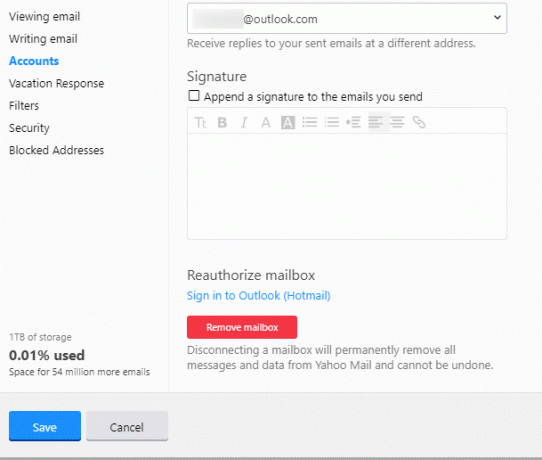
E-post vidarebefordran
Det är också värt att notera att om du inte vill komma åt dina e-postkonton med POP kan du alltid använda lösning på att vidarebefordra dina e-postmeddelanden till din primära inkorg, eftersom du ger tillgång till skicka e-post som det konto. Gmail, Outlook och Yahoo ger alla användare inställningarna för vidarebefordran av e-post.
Gmail
Gå till i Gmail inställningaroch välj Spedition och POP / IMAP. Under Spedition, klick Lägg till en vidarebefordringsadress. Du kan sedan bara lägga till den e-postadress som du vill använda som din primära inkorg och se till att klicka på verifieringsmeddelandet som du får.
Syn
I Outlook klickar du på kugghjulsikonen och väljer alternativ. Gå till Spedition fliken under konton.
Du måste verifiera ditt konto genom att få en verifieringskod till ditt telefonnummer. När du har angett verifieringskoden uppdaterar du Outlook och du borde kunna göra det Ange en e-postadress för att vidarebefordra e-post till Undvik den här e-post vidarebefordran av misstag i Outlook.comObehörig vidarebefordran av e-post kan skicka alla dina e-postmeddelanden till en avskämd tredje part. Så här kontrollerar du om du är påverkad och vad du ska göra i så fall. Läs mer . (Outlook säger att vidarebefordran av e-post kräver verifiering för att förhindra att spammare utnyttjar funktionen.)
Yahoo
Klicka på kugghjulsikonen med Yahoo och gå till Inställningar> Konton. Klicka på Yahoo e-postadress högst upp på konton flik. Rulla ner till slutet av skärmen så kan du ange en vidarebefordrande e-postadress. Du kan också välja att markera vidarebefordrade e-postmeddelanden som lästa i din Yahoo-inkorg.
Din e-postkorg sorterad
Vi visade hur du förenar inkorgen i Gmail, Outlook och Yahoo. Nu kan du kolla alla dina e-postkonton från en enda inkorg. Detta skulle hjälpa dig att hålla dig uppe på dina e-postmeddelanden lättare och med mindre bortkastad tid.
Om du också vill ha ett bekvämt sätt att göra hantera nyhetsbrev via e-post och behålla skräppost 5 appar för att hantera nyhetsbrev med bra e-post och avboka skräpGillar du att prenumerera på nyhetsbrev? Dessa verktyg hjälper dig att hantera dem i din inkorg och avsluta prenumerationen på de du inte vill ha. Läs mer , vi har appar för det.
Bildkredit: SergeyNivens /Depositphotos
Nancy är en författare och redaktör bosatt i Washington DC. Hon var tidigare Mellanösterns redaktör på The Next Web och arbetar för närvarande på en DC-baserad tankesmedje för kommunikation och sociala medier.


